Fenster „Apple Qmaster - Sharing“ in Compressor
Verwenden Sie das Fenster „Apple Qmaster - Sharing“ in Compressor, um Apple Qmaster-Cluster-Steuerungs- und Verarbeitungsdienste zu aktivieren, zu erstellen oder Änderungen daran vorzunehmen (einschließlich Kennwörter und Speicherorte auf dem Arbeitsvolume).
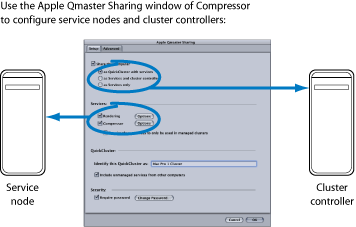
Ausführliche Informationen zur Verwendung des Fensters „Apple Qmaster - Sharing“ in Compressor finden Sie unter Optionen im Fenster „Apple Qmaster - Sharing“ in Compressor.
Weitere Informationen finden Sie auch im Apple Qmaster User Manual Dieses Handbuch enthält außerdem Anleitungen zur Erstellung eines Clusters mit erweiterten Knoten, auf dessen Knoten Apple Qmaster nicht installiert ist.
Öffnen Sie Compressor.
Wählen Sie „Apple Qmaster“ > „Diesen Computer freigeben“.
Das Fenster „Apple Qmaster - Sharing“ wird angezeigt.
Nehmen Sie die entsprechenden Einstellungen in den Bereichen „Konfiguration“ und „Erweitert“ vor und klicken Sie auf „OK“, um die Einstellungen anzuwenden.
Wichtig: Wenn Sie Änderungen an bestehenden Einstellungen vornehmen und dieser Computer bereits Verarbeitungsdienste bereitstellt, werden die Dienste des betreffenden Computers sofort nach dem Klicken auf „OK“ zurückgesetzt. Handelt es sich bei diesem Computer um die Cluster-Steuerung, werden alle aktuellen Aufträge abgebrochen.
Grundlegende Einstellungen im Fenster „Apple Qmaster - Sharing“
Im Bereich „Konfiguration“ des Fensters „Apple Qmaster - Sharing“ können Sie Ihr System für die verteilte Verarbeitung konfigurieren.
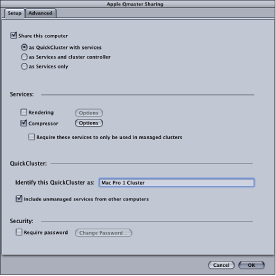
- Diesen Computer freigeben: Markieren Sie dieses Feld, um diesen Computer mit einer der folgenden drei Optionen freizugeben. Entfernen Sie die Markierung, wenn dieser Computer nicht freigegeben werden soll.
- Als QuickCluster mit Diensten: Wählen Sie diese Option, um sofort einen Cluster mit nicht verwalteten Diensten zu erstellen. Weitere Informationen hierzu finden Sie unter Schneller Einstieg mit der Option „QuickCluster“.
- Als Dienste und Cluster-Steuerung: Markieren Sie dieses Feld, um diesen Computer als Cluster-Steuerung zu definieren, wenn Sie in Apple Qadministrator einen Cluster aufbauen. Weitere Informationen hierzu finden Sie unter Erstellen von Clustern mit Apple Qadministrator.
- Als nur Dienste: Wählen Sie diese Option, um Ihren Computer nur als Dienstknoten zu verwenden. Dienstknoten dienen zur Verarbeitung von Stapeln. Sie können in „Dieser Computer und“-Cluster, QuickCluster oder in verwaltete Cluster integriert werden. Weitere Informationen hierzu finden Sie unter Verwaltete Dienste im Vergleich zu nicht verwalteten Diensten.
- Rendern: Verwenden Sie dieses Feld, um den Dienst „Rendern“ zu aktivieren bzw. zu deaktivieren. Klicken Sie auf die Taste „Optionen“, um ein Fenster zu öffnen, in dem Sie die Anzahl der Instanzen eines Verarbeitungsdiensts anzupassen. Weitere Informationen hierzu finden Sie unter Verwenden virtueller Cluster zur optimalen Nutzung von Multicore-Computern.
- Compressor: Verwenden Sie dieses Feld, um den Dienst „Compressor“ zu aktivieren bzw. zu deaktivieren. Klicken Sie auf die Taste „Optionen“, um ein Fenster zu öffnen, in dem Sie die Anzahl der Instanzen eines Verarbeitungsdiensts anzupassen. Weitere Informationen hierzu finden Sie unter Verwenden virtueller Cluster zur optimalen Nutzung von Multicore-Computern.
- Diese Dienste werden nur in verwalteten Clustern benötigt: Mithilfe dieses Felds können Sie festlegen, ob ein freigegebener Dienst nicht verwaltet (Standardeinstellung) oder verwaltet wird. Weitere Informationen hierzu finden Sie unter Verwaltete Dienste im Vergleich zu nicht verwalteten Diensten.
- Diesen QuickCluster identifizieren als: In diesem Feld können Sie den Namen für einen QuickCluster ändern. Weitere Informationen über QuickCluster finden Sie unter Schneller Einstieg mit der Option „QuickCluster“.
- Inklusive nicht verwalteter Dienste von anderen Computern: Markieren Sie dieses Feld, damit dieser QuickCluster automatisch die verfügbaren nicht verwalteten Computer in Ihrem Netzwerk für die verteilte Verarbeitung verwendet. Weitere Informationen zu dieser Option finden Sie unter Verwaltete Dienste im Vergleich zu nicht verwalteten Diensten.
- Kennwort erforderlich: Wenn Sie steuern möchten, wer einen bestimmten Dienstknoten oder eine Cluster-Steuerung in einen Cluster integrieren kann, markieren Sie dieses Feld und geben Sie im daraufhin angezeigten Dialogfenster ein Kennwort ein. Weitere Informationen hierzu finden Sie unter Festlegen eines Dienstkennworts für die Integration eines Computers in einen Cluster.
Erweiterte Einstellungen im Fenster „Apple Qmaster - Sharing“
Im Bereich „Erweitert“ des Fensters „Apple Qmaster - Sharing“ können Sie Ihr System für die verteilte Verarbeitung weiter konfigurieren.
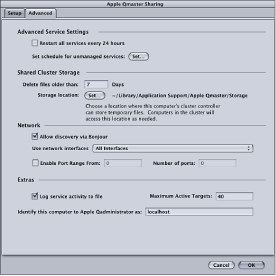
Planen Sie mithilfe dieser Funktionen die Wiederaufnahme und Verfügbarkeit der Dienste.
- Alle Dienste alle 24 Stunden neu starten: Mit dem Markierungsfeld „Alle Dienste alle 24 Stunden neu starten“ wird ein zuverlässiges System für die verteilte Verarbeitung gewährleistet. Durch eine regelmäßige Aktualisierung der Dienste wird ein übermäßig großer virtueller Speicher sowie unnötige Speichernutzung bei Software von Drittanbietern vermieden.
- Zeitplan für nicht verwaltete Dienste festlegen: Wenn Sie nicht verwaltete Dienste aktiviert haben, können Sie eine Kalenderoberfläche öffnen und die Verfügbarkeit dieser Dienste für das System für die verteilte Verarbeitung planen. Informationen über die Kalenderoberfläche finden Sie unter Planen der Dienstverfügbarkeit.
Konfigurieren Sie mit diesen Funktionen das Arbeitsvolume für die Cluster-Steuerung dieses Computers. Weitere Informationen zum Cluster-Speicher finden Sie unter Verwenden des Cluster-Speichers.
- Dateien löschen, die älter sind als N Tage: Geben Sie hier die Anzahl Tage ein, die temporäre Prozessdateien auf dem Arbeitsvolume des Clusters verbleiben sollen, bevor sie automatisch gelöscht werden. Wenn Sie erwarten, dass ein Umcodierungsvorgang bis zu sieben Tage oder länger dauert, müssen Sie diesen Wert anpassen.
- Speicherort: Hier wird der temporäre Speicherort für den Cluster angezeigt. Klicken Sie zum Auswählen eines lokalen Verzeichnisses auf „Einstellen“, um das Arbeitsvolume für die temporären Prozessdateien des Clusters zu ändern. Weitere Informationen hierzu finden Sie unter Verwenden des Cluster-Speichers.
Konfigurieren Sie mit diesen Funktionen die Netzwerkeinstellungen.
- Über Bonjour sichtbar: Dieses Feld ist standardmäßig ausgewählt, damit das Apple Qmaster-System für die verteilte Verarbeitung die Bonjour-Netzwerktechnologie nutzt. Sie können die Sicherheit erhöhen, indem Sie die Option „Über Bonjour sichtbar“ deaktivieren. Hierdurch wird verhindert, dass Ihr Computer über ein Bonjour-Netzwerk erkannt wird. Für diese Funktion ist Mac OS X 10.4 (oder neuer) erforderlich.
- Netzwerkschnittstellen verwenden: Beschränken Sie die verteilte Verarbeitung auf eine bestimmte Netzwerkschnittstellenkarte, indem Sie sie aus diesem Einblendmenü auswählen. Wenn Sie dies auf einem Dienstknoten-Computer tun, verwenden Sie einen anderen Computer zum Senden von Compressor-Aufträgen und Stapeln.
- Portbereich aktivieren: Mit dem Feld „Portbereich aktivieren“ und den zugehörigen Textfeldern können Sie festlegen, welche Ports Apple Qmaster für Dienstankündigungen verwenden soll. Weitere Informationen hierzu finden Sie unter Definieren von Ports für Dienstankündigungen.
Konfigurieren Sie mit diesen Funktionen zusätzliche Einstellungen.
- Dienst-Aktivität in der Datei protokollieren: Ist diese Option ausgewählt, so wird ein Aktivitätsprotokoll erstellt und regelmäßig mit Informationen über die Apple Qmaster-Aktionen auf diesem Computer aktualisiert. Protokolle werden im Verzeichnis „/Library/Application Support/Apple Qmaster/Logs“ abgelegt. Wenn Sie diese Funktion deaktivieren möchten, entfernen Sie die Markierung aus dem Feld.
Hinweis: Sie können auf diese Protokollinformationen auch über die Taste „Protokoll“ in Apple Qadministrator oder durch Klicken auf „Protokoll anzeigen“ im Fenster „Infos einblenden“ von Share-Monitor zugreifen.
- Diesen Computer bei Qadministrator identifizieren als: Ein Computer wird standardmäßig anhand seines Computernamens im Netzwerk identifiziert (wie dieser in der Systemeinstellung „Freigaben“ eingegeben wurde). Sie können diesen Namen falls gewünscht in eine aussagekräftigere Bezeichnung ändern, da der Computer damit im Programm „Apple Qadministrator“ identifiziert wird. Wenn Sie eine verwaltete Cluster-Steuerung einrichten, wird dieser Name im Einblendmenü „Steuerung“ in Apple Qadministrator angezeigt.